
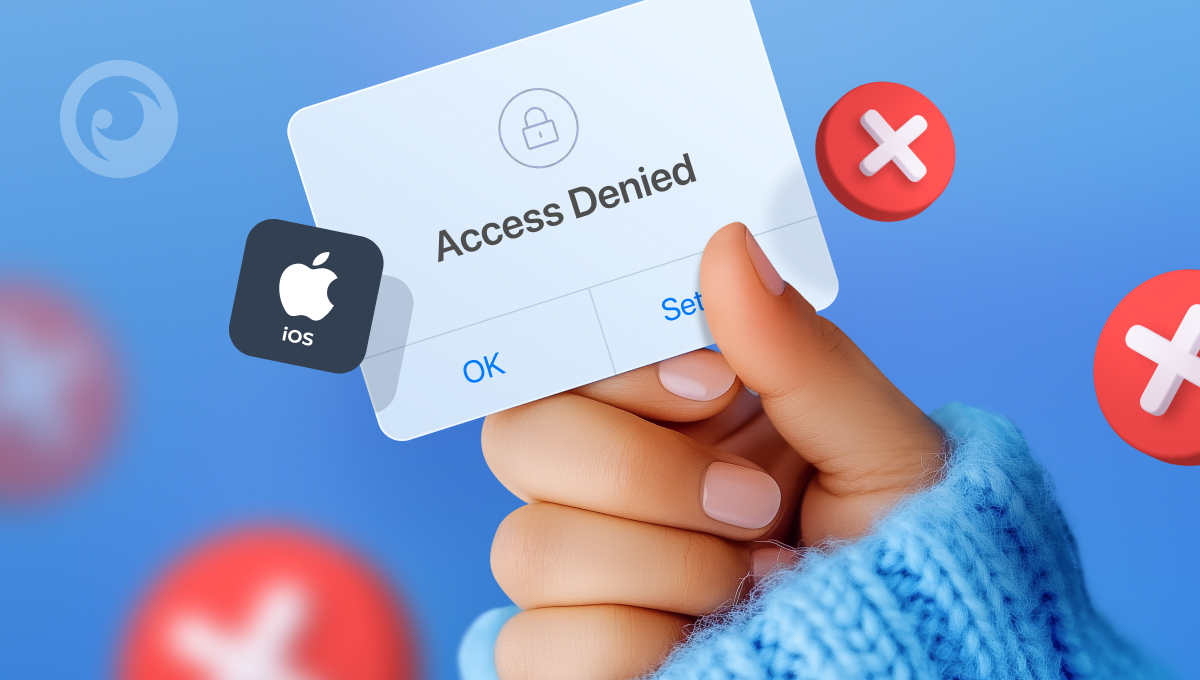
Ketika Apple memperkenalkan Screen Time di iPhone, hal itu menandai dimulainya era baru tanggung jawab terhadap ponsel pintar. Apple menyadari bahwa anak-anak menghabiskan terlalu banyak waktu di ponsel mereka dan memperkenalkan fitur yang memungkinkan orang tua mengatur batasan penggunaan ponsel.
Dapatkah Anda mengunci aplikasi di iPhone dengan Waktu Layar? Tentu saja. Namun, fitur ini tidak memungkinkan Anda mengunci aplikasi sepenuhnya. Faktanya, Anda hanya bisa mengatur batas waktu aplikasi. Dan meskipun Anda bisa membatasi aplikasi berdasarkan peringkat usia, hal itu berarti setiap aplikasi dalam kategori tersebut akan dibatasi.
Jadi, apakah ada cara yang lebih baik untuk mengunci aplikasi di iPhone dan iPad? Kami menemukan 4 cara. Mana yang akan Anda pilih?
Daftar Isi
Opsi 1: Dapatkan Eyezy

Jika Anda mencari tips tentang cara mengunci aplikasi di iPad tanpa Waktu Layar (dan juga iPhone), Eyezy seharusnya ada di urutan teratas dalam daftar Anda. Aplikasi pemantauan orang tua ini memberi Anda akses ke semua jenis informasi di perangkat Apple mereka - termasuk daftar aplikasi yang mereka gunakan.
Dibangun ke dalam Eyezy adalah alat yang disebut Connection Blocker. Alat ini tidak hanya memungkinkan Anda memblokir situs web dan Wi-Fi dengan sekali klik, tetapi Anda juga dapat menggunakannya untuk memblokir aplikasi tertentu pada ponsel mereka.
- Menginstal Eyezy di ponsel mereka.
- Masuk ke akun Panel Kontrol.
- Pada bilah navigasi sebelah kiri, cari Pemblokir Koneksi.
- Klik Memblokir Aplikasi.
- Temukan aplikasi yang ingin Anda blokir (Anda mungkin perlu menggulir jika mereka memiliki banyak aplikasi)
- Klik Blokir.
Itu saja. Kapan pun mereka ingin menggunakan aplikasi itu, mereka tidak akan bisa.
Opsi 2: Mengatur Pintasan iPhone atau iPad
Jika Anda ingin mengunci aplikasi di iPhone, Screen Time bukan satu-satunya pilihan yang ada di iOS. Pintasan adalah fitur iPhone hebat yang memungkinkan Anda mengotomatiskan semua jenis tugas. Misalnya, jika Anda ingin membuat otomatisasi yang menyalakan TV, meredupkan lampu, dan mematikan dering iPhone, Anda bisa membuat Pintasan yang disebut "Waktu Film".
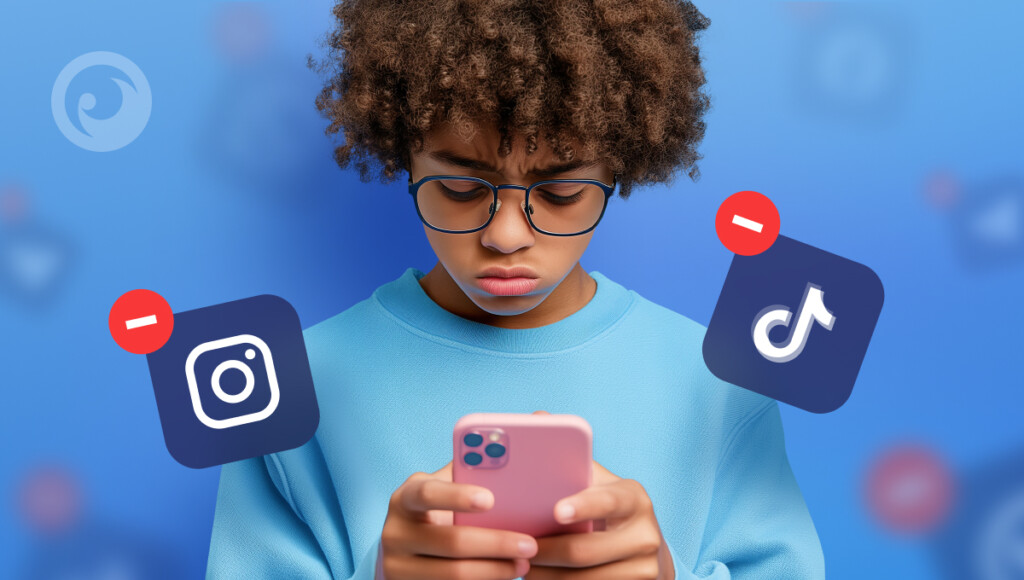
Anda juga dapat menggunakan Pintasan untuk mengunci app di iPhone. Berikut caranya:
- Buka Pintasan di iPhone Anda.
- Di bagian bawah, ketuk Otomatisasi.
- Ketuk ikon plus (+).
- Gulir ke bawah ke pemicu Aplikasi, lalu ketuk.
- Pilih dan pilih aplikasi (atau beberapa aplikasi) yang ingin Anda kunci.
- Jika Dibuka belum dicentang, lakukan sekarang.
- Ketuk Berikutnya.
- Pada bidang pencarian, ketik Lock Screen (Layar Kunci).
- Matikan Tanyakan Sebelum Menjalankan.
- Ketuk Selesai..
Sekarang, setiap kali Anda memuat aplikasi tersebut, Anda akan dimintai kata sandi. Perlu diingat bahwa ini tidak mengunci aplikasi tertentu, melainkan seluruh ponsel. Ini tidak ideal, tetapi jika Anda mencari solusi gratis yang menunjukkan cara mengunci aplikasi di iPhone tanpa waktu layar, cara ini berhasil.
Opsi 3: Gunakan Akses Terpandu
Apple memiliki beberapa fitur aksesibilitas bawaan yang membuat iPhone lebih mudah digunakan dalam keadaan tertentu. Misalnya, Anda dapat meminta iPhone dibacakan untuk Anda jika penglihatan Anda terganggu. Atau Anda dapat mengaktifkan getaran tertentu jika pendengaran Anda terganggu.
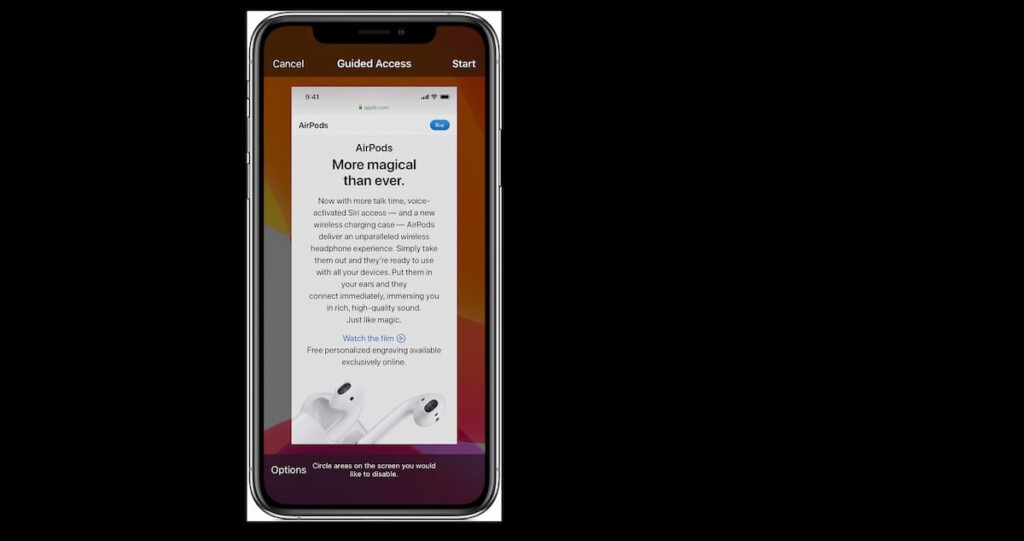
Namun, tahukah Anda bahwa ada fitur aksesibilitas untuk membantu Anda mengunci aplikasi di iPhone tanpa Waktu Layar. Fitur ini disebut Akses Terpandu dan meskipun melibatkan sedikit solusi, fitur ini mungkin merupakan solusi yang Anda butuhkan. Berikut ini cara mengaturnya:
- Buka Pengaturan.
- Pilih Aksesibilitas.
- Pilih Akses Terpandu.
- Aktifkan Akses Terpandu (sakelar harus berubah menjadi hijau).
- Tetapkan Kode Sandi Akses Terpandu.
- Buka aplikasi yang ingin Anda kunci.
- Klik tiga kali tombol Tombol Beranda.
- Masukkan kata sandi Anda saat diminta.
Opsi 4: Gunakan Face ID atau Touch ID untuk Aplikasi Tertentu
Banyak aplikasi, termasuk WhatsApp, Notes, dan aplikasi perbankan, menawarkan ID Wajah atau ID Sentuh perlindungan. Untuk mengaktifkannya, buka pengaturan aplikasi dan cari opsi seperti Privasi, Keamanan, atau Kunci Kode Sandi. Menyalakan ID Wajah atau ID Sentuh untuk memerlukan autentikasi biometrik setiap kali aplikasi dibuka.
Metode ini sangat bagus untuk melindungi aplikasi sensitif tanpa memerlukan Screen Time. Namun, hanya berfungsi untuk aplikasi yang didukung, jadi tidak semua aplikasi akan memiliki fitur ini. Jika suatu aplikasi tidak mendukung Face ID, pertimbangkan untuk menggunakan pintasan atau pengunci aplikasi pihak ketiga.
Pilihan Terbaik Anda untuk Mengunci Aplikasi Adalah...
Semakin banyak orang tua yang bertanya-tanya bagaimana cara mengunci aplikasi di iPhone tanpa Waktu Layar memilih Eyezy. Tidak hanya memberikan Anda kemampuan untuk mengunci aplikasi dari jarak jauh tanpa harus memegang ponsel, tetapi juga menyertakan banyak fitur canggih lainnya yang lebih dari sekadar pemblokiran aplikasi.
Eyezy adalah aplikasi pemantauan kaya fitur yang mempersenjatai Anda dengan semua yang Anda butuhkan untuk melihat apa yang mereka lakukan.
Dan fitur-fiturnya sangat mengesankan. Sorotan Sosial memungkinkan Anda membaca obrolan pribadi mereka di semua jenis aplikasi (teks juga). Penekanan tombol Menangkap bekerja di latar belakang untuk menangkap semua yang mereka ketik.
Tentukan menunjukkan kepada Anda di mana mereka berada (dan ke mana saja mereka telah pergi). Pemutus Rencana memungkinkan Anda melihat apa yang ada di kalender mereka. Pencari File menunjukkan kepada Anda foto-foto yang telah mereka simpan, bagikan, dan terima di ponsel mereka. Dan daftarnya terus bertambah.
Untuk mengetahui mengapa Eyezy lebih dari sekadar alat pengunci aplikasi iPad, cobalah demo-nya. Aplikasi ini tidak terkunci, jadi silakan coba dan lihatlah.

